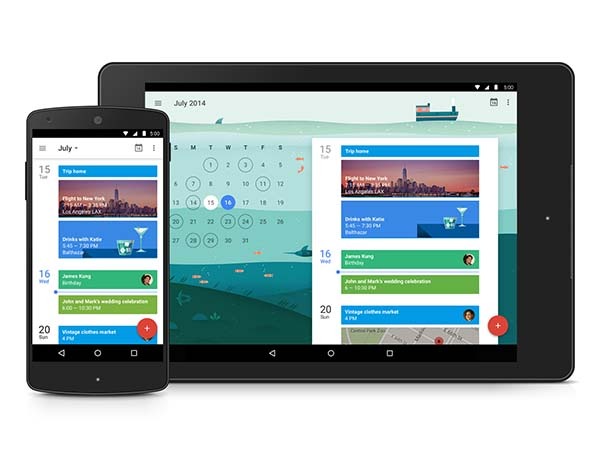
El Calendario de Google es una de las mejores aplicaciones de calendario que podemos usar para organizar nuestro día a día. En muchos dispositivos viene configurado de forma predeterminada. Si no es el caso, siempre podemos descargarla en la tienda de aplicaciones de Google de forma gratuita. Google Calendar nos permite realizar muchas opciones. A continuación, te contamos cinco trucos sencillos para sacarle el máximo partido a la aplicación.
1 -Personaliza las notificaciones
Cuando programamos un evento o una cita en el Calendario de Google y escogemos que nos avise con una notificación, normalmente, la notificación salta desde el sistema. Es decir, desde la propia app. Pero hay una opción que nos permite personalizar estas notificaciones para que las podamos recibir mediante nuestro correo electrónico. Tan solo tendremos que seleccionar una cuenta de Google, crear un evento e ir a la opción de ”˜”™Añadir otra notificación”™”™. Ahí, tendremos que ir a la opción que dice ”˜”™Personalizar”™”™. Dentro, podremos escoger si queremos recibir una notificación, o un correo electrónico con la cita.
2 – Eliminar un evento deslizándolo
Sí, podemos eliminar un evento de nuestro calendario con solo deslizarlo. Es muy sencillo, tan solo tendremos que ir al modo agenda y buscar el evento que quieras eliminar. Una vez encontrado, desliza de izquierda a derecha y el evento se eliminará. Antes, te saldrá un recordatorio. Una vez eliminado, no podrás recuperarlo, a no ser que crees otro evento nuevo.
3 – Pon el Calendario de Google en tu pantalla de inicio
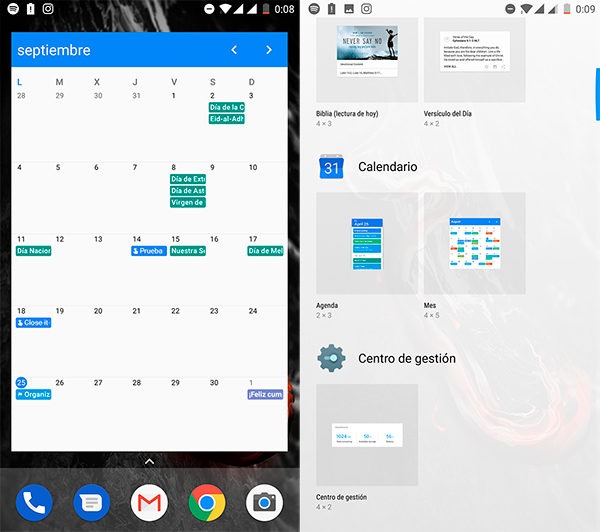
Desde hace un tiempo, Google implementó un Widget de agenda para nuestro escritorio. Después, llegó el tan esperado Widget de calendario, que nos permite tener un calendario con vista previa a todos los eventos de una forma sencilla. Tan solo tendremos que acceder al apartado de Widgets desde el home, y buscar los dos Widgets de calendario. Recuerda que si quieres editar un evento, te abrirá la aplicación.
4 – Cambiar la zona horaria de nuestro calendario
De forma predeterminada, Google nos configura su calendario con la zona horaria que tenemos configurada en nuestro dispositivo, y así se queda a no ser que desactivemos esta opción y añadamos nosotros una zona horaria de forma automática. Tendremos que ir a Ajustes, general y desactivar la opción de ”˜”™Usar zona horaria dispositivo”™”™. Una vez desactivada, podremos escoger una zona horaria poniendo el país o ciudad. Cuando salgamos de los ajustes, el calendario de Google nos preguntará si queremos reprogramar todos los eventos conforme a la nueva hora.
5 – Añade archivos de Google Drive
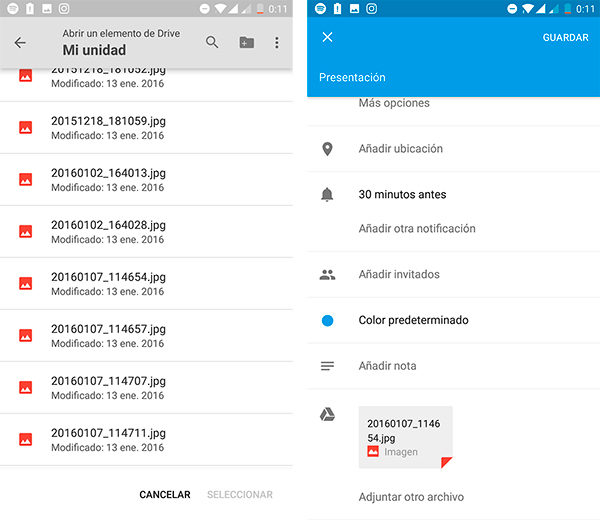
En los eventos podemos añadir distintos documentos, siempre que los tengamos subidos a Google Drive. Lo podemos hacer al crear uno, justo debajo. Una opción muy útil si tenemos una guía para una reunión etc.
Estos son algunos de los trucos que podemos hacer en el Calendario de Google, sin duda, sabemos que la firma lo actualizará con nuevas funciones y extras que harán mejorar mucho más la experiencia de usuario.




